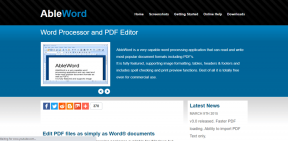Top 7 måder at rette WhatsApp-status kunne ikke sende fejl
Miscellanea / / May 06, 2022
WhatsApp Status giver dig mulighed for at dele spændende øjeblikke i din hverdag som tekst, billeder, videoer eller GIF'er. Men hvad sker der, når WhatsApp bliver ved med at afbryde dig med en 'Kunne ikke sende'-fejl, mens du forsøger at uploade din status?

Hvis du er sikker på, at din internetforbindelse er i orden og genstartede appen et par gange, kan du bruge de syv fejlfindingstip i dette indlæg til at rette problemet WhatsApp status ikke upload problem.
1. Prøv et andet billede eller en anden video
Prøv først at uploade et andet billede eller en video. Det vil bekræfte, om problemet er relateret til det bestemte billede eller video. Du kan også prøve at sende en skriftlig statusopdatering i stedet for at se, om det virker.
2. Tjek filformat
WhatsApp understøtter de mest populære filformater. Hvis billedet eller videoen, du forsøger at dele, er i et ikke-understøttet format, eller hvis det er for stort, får du muligvis fejlen "Kunne ikke sende", mens du uploader det til din WhatsApp-status. Det sker oftest med videofiler. Hvis videoen, du prøver at uploade, er i et ikke-understøttet format, skal du konvertere den til et af de understøttede formater (såsom MP4, MKV, MOV osv.) og prøve at uploade den igen.
For at kontrollere formatet på en video på Android skal du åbne den i Google Fotos-appen og stryge opad for at se videoens format og størrelse.


På samme måde skal du åbne din video i Fotos-appen, hvis du bruger en iPhone. Tryk på info-knappen nederst og tjek videostørrelsen og -formatet.
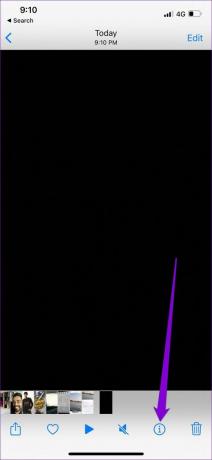
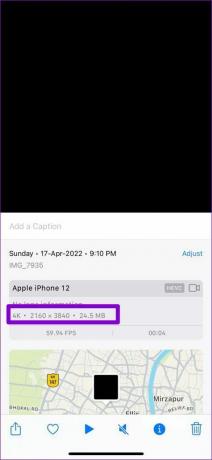
3. Tjek apptilladelser
Dernæst skal du sikre dig, at WhatsApp ikke er begrænset. For eksempel, hvis du har nægtet WhatsApp at bruge mobildata i baggrunden eller begrænset dets batteriforbrug, vil din telefon suspendere uploadprocessen, når du minimerer appen. Sådan ændrer du det.
Android
Trin 1: Tryk længe på WhatsApp-ikonet, og vælg App info fra menuen, der vises.

Trin 2: Gå til Mobildata og Wi-Fi. Slå kontakterne til ved siden af Baggrundsdata og Ubegrænset dataforbrug.


Trin 3: Vend tilbage til appinfosiden, tryk på Batteri og fjern eventuelle begrænsninger.
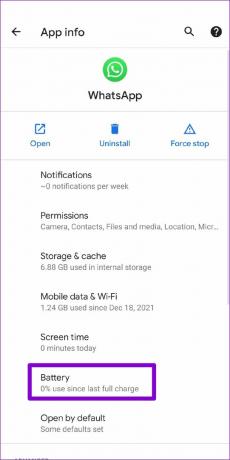

iPhone
Trin 1: Åbn Indstillinger på iPhone, og rul ned for at trykke på WhatsApp.

Trin 2: Sørg for, at kontakten ud for Mobile Data and Background App Refresh er aktiveret.

4. Indstil korrekt dato og klokkeslæt på din telefon
WhatsApp er afhængig af datoen og klokkeslættet på din telefon at forbinde og synkronisere data med sin server. Derfor, hvis din telefon er indstillet til en forkert dato eller klokkeslæt, kan WhatsApp muligvis ikke oprette forbindelse til sin server og afgive en 'Kunne ikke sende'-fejl.
I stedet for at ændre det manuelt, bør du konfigurere din telefon til at bruge netværksleveret tid. Sådan gør du.
Android
Trin 1: Åbn appen Indstillinger på din Android, og naviger til System.

Trin 2: Tryk på indstillingen Dato og klokkeslæt, og slå kontakterne ud for 'Brug netværksleveret tid' og 'Brug netværksleveret tidszone'.


iPhone
Trin 1: Start appen Indstillinger på din iPhone, og naviger til Generelt.

Trin 2: Tryk på Dato og tid. Slå kontakten til ved siden af Indstil automatisk.


5. Tjek DownDetector
Nogle gange kan problemer med WhatsApps servere også føre til fejlen 'Kunne ikke sende'. Du kan besøge en hjemmeside som f.eks Neddetektor for at se, om andre står over for lignende problemer.
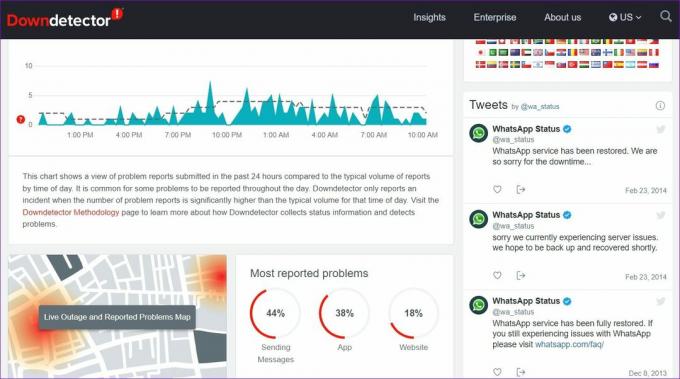
Hvis serverne er nede, har du ingen anden mulighed end at vente på, at WhatsApp får dem op at køre igen.
6. Ryd WhatsApp Cache (Android)
En anden grund til, at WhatsApp muligvis ikke fungerer korrekt, er, hvis den eksisterende cache data indsamlet af appen er blevet for gammel og forstyrrer appen. For at løse dette skal du rydde WhatsApps cachedata ved at følge nedenstående trin.
Trin 1: Tryk længe på WhatsApp-ikonet, og vælg App info fra menuen, der vises.

Trin 2: Gå til Lager og cache, og tryk på Ryd cache-indstillingen.


Efter det, tvangsstop WhatsApp og prøv at uploade status igen for at se, om det virker.
7. Opdater WhatsApp
Til sidst bør du prøve at opdatere WhatsApp til den nyeste version for at se, om den seneste opdatering har løst det problem, du står over for. Gå til App Store eller Google Play Butik og opdatering WhatsApp til den nyeste version.
Opdater status
WhatsApp-status er blevet mere populær, da det er en nemmere måde at nå ud til venner og andre. Forhåbentlig har ovenstående tips hjulpet dig med at løse ethvert problem, og du er tilbage til at dele dine yndlingsøjeblikke med venner og kære.
Sidst opdateret den 18. april, 2022
Ovenstående artikel kan indeholde tilknyttede links, som hjælper med at understøtte Guiding Tech. Det påvirker dog ikke vores redaktionelle integritet. Indholdet forbliver upartisk og autentisk.

Skrevet af
Pankil er civilingeniør af profession, der startede sin rejse som forfatter på EOTO.tech. Han sluttede sig for nylig til Guiding Tech som freelanceskribent for at dække how-tos, forklaringer, købsvejledninger, tips og tricks til Android, iOS, Windows og Web.